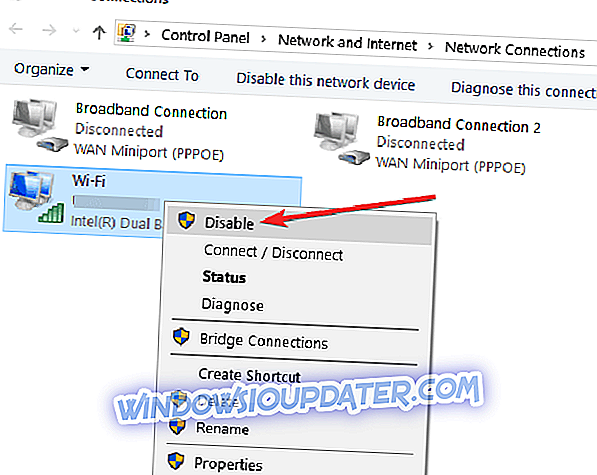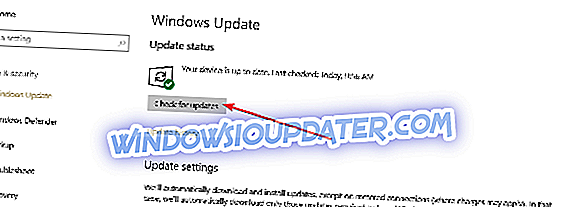Τι μπορώ να κάνω αν δεν μπορώ να βρω ασύρματο εκτυπωτή στον Η / Υ;
- Ενεργοποίηση 'Εύρεση συσκευών και περιεχομένου'
- Ελέγξτε την οικιακή ομάδα σας
- Προσθέστε σωστά τον εκτυπωτή στο δίκτυό σας
- Χρησιμοποιήστε Σύνθετη ρύθμιση εκτυπωτή
- Εκτελέστε μια δοκιμή ασύρματης σύνδεσης
- Απενεργοποιήστε τον προσαρμογέα δικτύου
- Επιδιόρθωση προβλημάτων δικτύου
- Εγκαταστήστε τις τελευταίες ενημερώσεις του προγράμματος οδήγησης εκτυπωτή
- Ελεγχος για ενημερώσεις
- Εκτελέστε την αντιμετώπιση προβλημάτων του εκτυπωτή
Γνωρίζω ότι οι περισσότεροι χρήστες των Windows 10 ή Windows 8.1 που προσπάθησαν να εγκαταστήσουν τους εκτυπωτές τους σε ασύρματο δίκτυο έχουν προβλήματα που συνδέονται με αυτό. Μπορώ να σας πω ότι αν ακολουθήσετε προσεκτικά τα παρακάτω βήματα, με τη σειρά που περιγράφονται, θα μπορείτε να διορθώσετε τον ασύρματο εκτυπωτή σας εάν η συσκευή σας Windows 8 ή Windows 8.1 δεν το αναγνωρίζει .

Παρόλο που η σύνδεσή σας στο δίκτυο λειτουργεί άψογα και επίσης ο ασύρματος εκτυπωτής είναι συνδεδεμένος στο δίκτυο, συνήθως μπορείτε να έχετε πολλά προβλήματα που συνδέονται με αυτό. Ορισμένα από τα συνηθισμένα ζητήματα που ενδέχεται να εμφανιστούν είναι μια εσφαλμένη ρύθμιση του ασύρματου εκτυπωτή που ίσως έχετε παραβλέψει ή τα Windows 10 / Windows 8.1 δεν διαθέτουν τη λειτουργία "Εύρεση συσκευών και διακ. Περιεχομένου".
Πριν ξεκινήσετε το σεμινάριο, θα θέλαμε να σας προτείνουμε να κατεβάσετε αυτό το εργαλείο (100% ασφαλές και δοκιμασμένο από εμάς) για να διορθώσετε διάφορα προβλήματα PC, όπως αποτυχία περιφερειακών συσκευών και υλικού, αλλά και απώλεια αρχείων και κακόβουλο λογισμικό.
Τι να κάνετε όταν τα Windows δεν μπορούν να βρουν ασύρματο εκτυπωτή
1. Ενεργοποίηση 'Εύρεση συσκευών και περιεχομένου'
- Μετακινήστε το δείκτη του ποντικιού στην κάτω δεξιά πλευρά του παραθύρου.
- Από το μενού που εμφανίζεται αριστερό κλικ ή πατήστε στη λειτουργία "Ρυθμίσεις".
- Τώρα από το υπομενού Ρυθμίσεις κάντε αριστερό κλικ ή πατήστε στην επιλογή "Αλλαγή ρυθμίσεων υπολογιστή".
- Κάντε αριστερό κλικ ή πατήστε στο κουμπί "Δίκτυο" που εμφανίζεται στο μενού "Αλλαγή ρυθμίσεων υπολογιστή".
- Κάντε αριστερό κλικ ή πατήστε στο κουμπί "Συνδέσεις".
- Τώρα επιλέξτε τη σύνδεση δικτύου κάνοντας αριστερό κλικ ή καταγράφοντας τη σύνδεση.
- Ενεργοποιήστε τη λειτουργία που λέει "Εύρεση συσκευών και περιεχομένου".
- Κλείστε τα παράθυρα που ανοίξατε μέχρι τώρα και επανεκκινήστε το λειτουργικό σας σύστημα.
- Όταν η συσκευή ξεκινήσει ξανά να ελέγξει αν μπορείτε να βρείτε τον ασύρματο εκτυπωτή σας.
2. Ελέγξτε την οικιακή ομάδα σας
- Μετακινήστε το δείκτη του ποντικιού στην κάτω δεξιά πλευρά της οθόνης.
- Κάντε αριστερό κλικ ή πατήστε στη λειτουργία "Αναζήτηση".
- Στο πλαίσιο αναζήτησης γράψτε τα εξής: "Αυτός ο υπολογιστής" και πατήστε το πλήκτρο Enter στο πληκτρολόγιο.
- Κάντε αριστερό κλικ ή πατήστε στο εικονίδιο "Αυτό το PC" που εμφανίζεται μετά την αναζήτηση.
- Τώρα κοιτάξτε κάτω από το "Homegroup" και δείτε εάν μπορείτε να βρείτε τον ασύρματο εκτυπωτή.
- Εάν δεν βρίσκεται στο θέμα "Αρχική ομάδα" για "Ομάδα εργασίας ή τομέα" και προσπαθήστε να βρείτε τον ασύρματο εκτυπωτή σας εκεί.
3. Προσθέστε σωστά τον εκτυπωτή στο δίκτυό σας
- Τώρα προσπαθήστε να προσθέσετε σωστά τον ασύρματο εκτυπωτή στο δίκτυο.
- Ενεργοποιήστε πρώτα τον ασύρματο εκτυπωτή.
- Τώρα από το εγχειρίδιο οδηγιών που συνοδεύει τον ασύρματο εκτυπωτή ακολουθήστε τις οδηγίες σχετικά με τον τρόπο προσθήκης του στο δίκτυο.
- Στη συνέχεια, θα πρέπει να συνδεθείτε στη συσκευή σας των Windows 10 ή Windows 8.1 που είναι συνδεδεμένη στο ίδιο δίκτυο.
- Μετακινήστε το δείκτη του ποντικιού στην επάνω δεξιά πλευρά της οθόνης.
- Κάντε αριστερό κλικ ή πατήστε στη λειτουργία "Αναζήτηση" που εμφανίζεται στο μενού που εμφανίζεται.
- Στο πλαίσιο αναζήτησης θα πρέπει να γράψετε τα εξής: "δίκτυο" χωρίς τα εισαγωγικά.
- Μετά την ολοκλήρωση της αναζήτησης κάντε αριστερό κλικ ή πατήστε στο εικονίδιο "Δίκτυο".
- Τώρα με τον εκτυπωτή ενεργοποιημένο, ελέγξτε αν στο μενού Δικτύου μπορείτε να δείτε τον ασύρματο εκτυπωτή.
4. Χρησιμοποιήστε Σύνθετη ρύθμιση εκτυπωτή
- Μετακινήστε το ποντίκι στην επάνω δεξιά πλευρά της οθόνης.
- Από το μενού που εμφανίζεται αριστερό κλικ ή πατήστε στη λειτουργία "Αναζήτηση".
- Στο πλαίσιο αναζήτησης, θα πρέπει να γράψετε τα εξής: "Σύνθετη ρύθμιση εκτυπωτή" χωρίς τα εισαγωγικά.
- Μετά την ολοκλήρωση της αναζήτησης, κάντε αριστερό κλικ ή πατήστε στο εικονίδιο "Σύνθετη ρύθμιση εκτυπωτή".
- Τώρα μπορείτε να επιλέξετε "Επιλογή εκτυπωτή στη λίστα" και να αναζητήσετε τον εκτυπωτή.
- Εάν ο εκτυπωτής δεν υπάρχει, γυρίστε πίσω και κάντε αριστερό κλικ ή πατήστε στο "Ο εκτυπωτής που επιθυμώ δεν περιλαμβάνεται"
- Καταχωρίστε το όνομα του εκτυπωτή στο παράθυρο διαλόγου.
- Κάντε αριστερό κλικ ή πατήστε στο κουμπί "Επόμενο".
- Ακολουθήστε τις οδηγίες στην οθόνη για να ολοκληρώσετε τη διαδικασία.
5. Εκτελέστε μια δοκιμή ασύρματης σύνδεσης
- Ελέγξτε εάν ο εκτυπωτής έχει ενεργοποιημένη την ασύρματη επιλογή
Σημείωση: συνήθως οι ασύρματες εκτυπωτές έχουν ένα μπλε εικονίδιο που εμφανίζεται αν το ασύρματο λειτουργεί ή όχι.
- Ακολουθήστε τις οδηγίες που συνοδεύουν τον ασύρματο εκτυπωτή και εκτελέστε μια δοκιμή ασύρματης σύνδεσης.
6. Απενεργοποιήστε τον προσαρμογέα δικτύου
- Μετακινήστε το ποντίκι στην επάνω δεξιά πλευρά της οθόνης.
- Κάντε αριστερό κλικ ή πατήστε στη λειτουργία "Αναζήτηση".
- Στο πλαίσιο αναζήτησης γράψτε τα εξής: "Δίκτυο και κοινή χρήση".
- Πατήστε το πλήκτρο "Enter" στο πληκτρολόγιο.
- Μετά την ολοκλήρωση της αναζήτησης, κάντε αριστερό κλικ ή πατήστε στο εικονίδιο "Κέντρο δικτύου και κοινής χρήσης".
- Κάντε αριστερό κλικ ή πατήστε στη λειτουργία "Αλλαγή ρυθμίσεων προσαρμογέα".
- Κάντε δεξί κλικ ή κρατήστε πατημένο το προσαρμογέα δικτύου.
- Κάντε αριστερό κλικ ή πατήστε στη λειτουργία "Απενεργοποίηση" από το μενού που εμφανίζεται.
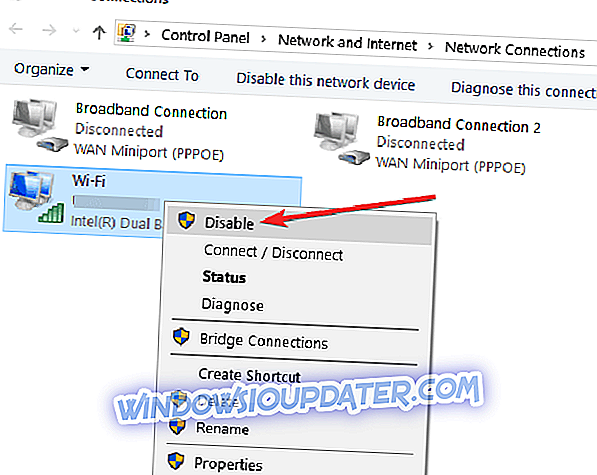
Σημείωση: Μπορεί να σας ζητηθεί ένας λογαριασμός διαχειριστή και ένας κωδικός πρόσβασης.
- Τώρα πατήστε το δεξί κλικ ή κάντε δεξί κλικ στον προσαρμογέα δικτύου και κάντε αριστερό κλικ στην επιλογή "Ενεργοποίηση".
7. Επιδιόρθωση προβλημάτων δικτύου
- Μετακινήστε το ποντίκι στην επάνω δεξιά πλευρά της οθόνης.
- Αφού εμφανιστεί το μενού, θα χρειαστεί να κάνετε αριστερό κλικ ή να πατήσετε στη λειτουργία Αναζήτηση.
- Στο πλαίσιο αναζήτησης γράψτε τα εξής: "Προσδιορίστε και επισκευάστε".
- Μετά την ολοκλήρωση της αναζήτησης, πατήστε αριστερό κλικ ή αγγίξτε το εικονίδιο "Προσδιορισμός και επιδιόρθωση προβλημάτων δικτύου".
- Ακολουθήστε τις οδηγίες στην οθόνη για να ολοκληρώσετε τη διαδικασία αντιμετώπισης προβλημάτων.
8. Εγκαταστήστε τις τελευταίες ενημερώσεις του προγράμματος οδήγησης εκτυπωτή
Ελέγξτε τον ιστότοπο του κατασκευαστή του ασύρματου εκτυπωτή για να δείτε εάν έχετε εγκαταστήσει τα τελευταία προγράμματα οδήγησης. Αυτό είναι συνήθως ένα από τα πιο συνηθισμένα προβλήματα, αν ο εκτυπωτής σας δεν αναγνωρίζεται στο δίκτυο.
9. Ελέγξτε για ενημερώσεις
- Μετακινήστε το δείκτη του ποντικιού στην επάνω δεξιά πλευρά της οθόνης.
- Από το μενού που εμφανίζεται αριστερό κλικ ή πατήστε στη λειτουργία "Αναζήτηση".
- Στο παράθυρο διαλόγου αναζήτησης, γράψτε τα εξής: "Windows Update".
- Μετά την ολοκλήρωση της αναζήτησης, πατήστε αριστερό κλικ ή πατήστε το εικονίδιο "Ρυθμίσεις του Windows Update".
- Τώρα από το παράθυρο που εμφανίζεται αριστερό κλικ ή πατήστε στο κουμπί "Ελέγξτε τώρα".
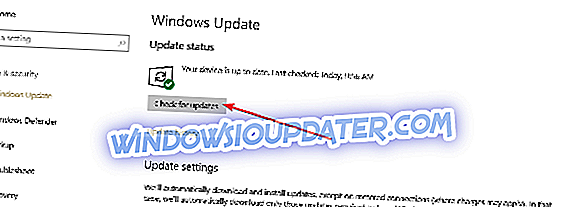
- Θα λάβετε μια σελίδα "Επιλέξτε ενημερώσεις που θέλετε να εγκαταστήσετε" για τυχόν ενημερώσεις που σχετίζονται με τον εκτυπωτή.
- Κάντε αριστερό κλικ ή πατήστε στα προγράμματα οδήγησης για τον εκτυπωτή εάν υπάρχει κάποιο και αριστερό κλικ ή αγγίξτε το κουμπί "OK".
- Τώρα επιστρέψτε στη σελίδα του Windows Update και κάντε αριστερό κλικ ή πατήστε στο κουμπί "Εγκατάσταση ενημερώσεων".
10. Εκτελέστε την αντιμετώπιση προβλημάτων του εκτυπωτή
Εάν ο υπολογιστής σας δεν μπορεί να εντοπίσει τον ασύρματο εκτυπωτή σας, μπορείτε επίσης να προσπαθήσετε να διορθώσετε το πρόβλημα εκτελώντας την ενσωματωμένη αντιμετώπιση προβλημάτων εκτυπωτή. Μεταβείτε στις Ρυθμίσεις> Ενημέρωση και ασφάλεια> Αντιμετώπιση προβλημάτων> εκτελέστε την αντιμετώπιση προβλημάτων του εκτυπωτή.

Υπάρχει μια σύντομη περιγραφή σχετικά με το τι πρέπει να κάνετε αν είστε Windows 10 ή Windows 8.1 συσκευή δεν βρίσκει το ασύρματο σήμα εκτυπωτή. Αν έχετε επιπλέον ερωτήσεις σχετικά με αυτό το άρθρο, ενημερώστε μας στο τμήμα σχολίων παρακάτω και θα σας βοηθήσουμε περαιτέρω.